Gigabyte 3D GALAXY II Manual [de]
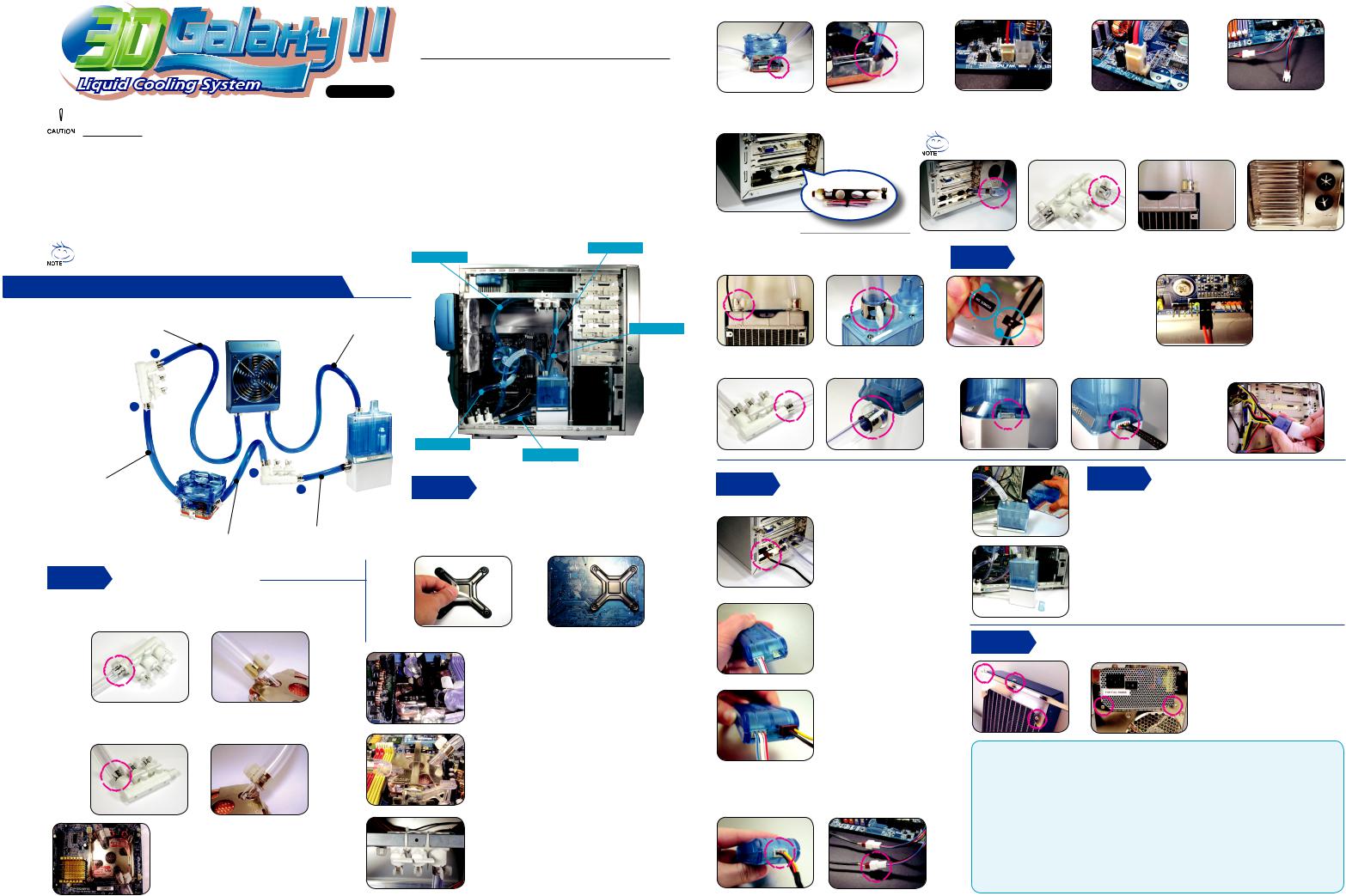




















 Schnellinstallationsanleitung
Schnellinstallationsanleitung
Zubehör
 Hinweis
Hinweis
1.Für eine detaillierte Installationsanleitung schauen Sie bitte in die Komplettversion des Handbuchs.
2.Bevor Sie den Tank zum Testen des Flüssigkühlsystems mit Kühlfl üssigkeit auffüllen, stellen Sie bitte sicher, dass alle Schläuche fest angeschlossen und die Schlauchklammern korrekt positioniert sind.
3.Solange die Flüssigkeit im Tank unter der Niedrigmarke liegt, blinkt das rote Licht am PCB-Boden. (Bitte erwerben Sie GIGABYTE™ Kühlfl üssigkeit zum Auffüllen).
4.Wenn der Flüssigkeitsstand unter der Niedrigmarke liegt, wird das System vier Sekunden nach Entdecken der unzureichenden Flüssigkeitsmenge automatisch heruntergefahren.
5.Stellen Sie bitte sicher, dass beim Entfernen der Schläuche für eine Deinstallation alle Teile von sämtlichen elektronischen Teilen ferngehalten werden. (Lesen Sie bitte die Schritte zur Deinstallation.)
01) |
Radiator |
13) |
AMD Rahmen |
02) |
Tank & Pumpe |
14) |
Lüftergeschwindigkeitssteuerungs- |
03) |
Mosfet Luftkühler |
|
box |
04) |
Wasserblock |
15) |
Rückseitige PCI Lüftersteuerung |
05) |
4-Wege Verteilerventil (2 |
16) |
Radiatorhalterung |
|
Stück) |
17) |
Stromkabel der Pumpe |
06) |
1/2 Zoll Schlauch |
18) |
Lüfter 1 zu 2 Stromkabel |
07) |
Schlauchklammern (8 Stück) |
19) |
Stromkabel der Lüftergeschwindig- |
08) |
Schrauben |
|
keitssteuerung |
09) |
Intel® Pentium® 4 LGA775 |
20) |
Kühlkörper für Speicher (8 Stück) |
|
Federschrauben |
21) |
Biegefeste Feder |
10) |
Intel® Pentium® 4 LGA775- |
22) |
Nylonband (4 Stück) |
|
Backplate |
23) |
Schmiermittel |
11) |
Intel® Pentium®4 LGA775 |
24) |
GIGABYTE™ Kühlfl üssigkeit |
|
Rahmen |
25) |
Klettband |
12) |
AMD K8 Klammern |
26) |
Installationshandbuch |
Schneiden Sie nach Abmessen der Abstände zwischen den Teilen des Kühlsystems die
Schläuche wie unten gezeigt in fünf passende Stücke. Um die richtige Länge für jeden Schlauch 1 Schlauch zu ermitteln, ist es dringend ratsam, die Komponenten in die richtige Position zu
bringen.
Schema der kompletten Flüssigkühlsystems-Installation
Schlauch 3 :Der Zulauf des Radiators zum |
Schlauch 4 :Der Ablauf des Radiators |
|
4-Wege Verteilerventil (1) |
||
zum Zulauf des Tanks |
||
|
||
B |
|
A
Schlauch 3
Schlauch 4
B
Schlauch 1 : 4-Wege Ver- |
A |
|
teilerventil (1) zum |
|
|
Ablauf des Was- |
|
|
serblocks |
Schlauch 5 : |
|
Schlauch 2 :4-Wege Verteilerventil (2) zum |
||
|
4-Wege Verteilerventil |
|
Zulauf des Wasserblocks |
(2) zum Ablauf des |
|
Tanks |
||
|
Schlauch 2
Schlauch 5
Schritt 1 |
Installation der Intel® Pentium® 4 LGA775-Rück- |
platte (Ignorieren Sie diesen Schritt, wenn Sie eine AMD-CPU besitzen) |
Ziehen Sie den doppelseitigen Aufkleber von der Intel® Pentium® 4 LGA775Backplate ab (wie in Abbildung a) und kleben Sie ihn auf die Rückseite der Intel ® Pentium® 4 LGA775-CPU in Übereinstimmung mit den vier Löchern auf der Intel® Pentium® 4 LGA775-Backplate und den vier Löchern auf der Rückseite der Intel® Pentium® 4 LGA775-CPU-Hauptplatine (wie Abbildung b).
Schritt 2 Schlauchinstallation
2-1 Verbinden Sie eine Seite von Schlauch 1 mit dem 4-Wege-Verteilerventil (1)A, wie im Bild gezeigt, und befestigen Sie die Schlauchklammer; verbinden Sie die andere Seite von Schlauch 1 mit dem Ablauf des Wasserblocks und befestigen Sie die Schlauchklammer.
2-2 Verbinden Sie eine Seite von Schlauch 2 mit dem 4-Wege-Verteilerven- til(2) B, wie im Bild gezeigt, und befestigen Sie die Schlauchklammer; verbinden Sie die andere Seite von Schlauch 2 mit dem Zulauf des Wasserblocks und befestigen Sie die Schlauchklammer.
2-3-1 Platzieren Sie den Wasserblock oben auf der Intel ® Pentium® 4 LGA775 CPU, und sichern ihn mit
beiliegender Intel® Pentium® 4 LGA775-Halterung.
(Für detaillierte Schritte zur Installation der Intel® Pentium ® 4 Klammern lesen Sie bitte die Anleitung zur Installation zu Intel® Pentium® 4 Klammer und Wasserblock)
< Abbildung a > |
< Abbildung b > |
|
|
2-3-2 Platzieren Sie den Wasserblock auf den AMD K8 Rückhaltemechanismus, und sichern Sie ihn mit
dem beigefügtem AMD K8 Rückhaltemechanis- mus-Baukasten.
(Für detaillierte Schritte zur Installation der AMD K8 Klammern lesen Sie Anleitung zur Installation der AMD K8-Klammer und des
Wasserblocks.)
2-3-3 Platzieren Sie den Wasserblock auf den AMD AM2Rückhaltemechanismus und sichern Sie ihn mit dem
beigefügtem AMD AM2 RückhaltemechanismusBaukasten.
(Für detaillierte Schritte zur Installation der AMD AM2 Klammern lesen Sie Anleitung zur Installation der AMD AM2-Klammer und des Wasserblocks.)
2-4 Benutzen Sie das Nylonband, um das 4-Wege-Ver- teilerventil am Gestell des Gehäuses zu befestigen.
Falls kein Gestell verfügbar sein sollte, versuchen Sie einen anderen geeigneten Platz zum Befestigen zu fi nden.
2-5 Platzieren Sie den Mosfet-Luftkühler auf dem Was- |
2-6 |
Schließen Sie das 1 zu 2-Stromkabel des Lüfters an den CPU- |
2-7 Schließen Sie das männliche 3 pin- |
Lüfter-Anschluß auf der Hauptplatine an. (Abbildung a: 3-pin CPU |
|||
serblock und stellen Sie sicher, dass die vier Füße des |
|
Lüftersockel / Abbildung b: 4-pin CPU Lüftersockel (Intel® Pentium® 4 |
Stromkabel wie gezeigt an den Anschluß |
Luftkühlers auf dem Wasserblock gesichert sind. |
|
LGA775)) |
desSystem-Lüfters auf der Hauptplatine an. |
|
|
|
2-8 |
|
2-9 |
< Abbildung a > |
< Abbildung b > |
Befestigen Sie die Rückseitige PCI |
Fädeln Sie Schlauch 3 durch das Loch der PCI-Slotblende (wie in Abbildung a), um eine Seite von Schlauch 3 mit dem |
|||
Lüftersteuerung des Gehäuses. (Platzierung im |
4-Wege-Verteilerventil (1) B zu verbinden und befestigen Sie die Schlauchklammern (wie in Abbildung b). Verbinden Sie die |
|||
|
mittleren oder unteren PCI-Slot wie in Abbildung c |
|
||
empfohlen.) |
andere Seite von Schlauch 3 mit dem Zulauf des Radiators und befestigen Sie die Schlauchklammern (wie in Abbildung c). |
|
|
|
Bei Benutzern der GIGABYTE™ 3D Aurora, Triton oder Poseidon-Serie kann der Schlauch durch den |
|
Drainage-Zulauf/Ablauf des Gehäuses gefädelt werden. (siehe die beiden Öffnungen in Abbildung d) |
2-10Fädeln Sie Schlauch 4 durch das Loch der PCI-Slotblende, um eine Seite von Schlauch 4 mit dem Ablauf des Radiators zu verbinden und befestigen Sie die Schlauchklammern.
Verbinden Sie die andere Seite von Schlauch 4 mit dem Zulauf des Tanks und befestigen Sie die Schlauchklammern.
2-11Rohr 5 wird mit dem 4-Wege Verteilerventil (2) B und dem Ablauf des Tanks verbunden, befestigen Sie die
Schlauchklammern zur Sicherung.
< Abbildung a > |
< Abbildung b > |
< Abbildung c > |
< Abbildung d > |
Schritt 3 |
Installation Stromkabel der Pumpe |
|
|
|
|||
3-1 Stecken Sie den
aStecker Power SW (weiblich, 2-pin) vom Gehäuse-Panel mit dem Stromkabel der Pumpe (männlich,
b2-pin) zusammen.
3-3 Verbinden Sie den 6-pin Anschluss des Pumpenstromkabels mit der Rückseite des Tanks (wie in Abbildung a/b).
3-2 Verbinden Sie den weiblichen 2-pin-
Anschluss des Pumpenstromkabels mit dem “+PW-” -Anschluß auf der Hauptplatine.
3-4 Verbinden Sie das 4-pin Stromkabel des Netzteils mit dem 4-pin Anschluss des
Pumpenstromkabels.
< Abbildung a > |
< Abbildung b > |
Schritt 4 |
Installation der Radiatorge- |
|
schwindigkeitsteuerungsbox |
|
4-1 Fädeln Sie den Radiator- |
|
Lüfteranschluss durch das |
|
Loch der Rückseitigen PCI |
|
Lüftersteuerung. |
4-2 Stecken Sie das Verbindungskabel der Rückseitige
PCI Lüftersteuerung in den Anschluss der Lüftergeschwindigkeitssteuerungsbox.
4-3 Stecken Sie das Lüfterstromkabel des Radiators in
den Anschluss der Lüftergeschwindigkeitssteuerungsbox.
4-4 Um die Installation abzuschließen, verbinden Sie das mitgelieferte Stromkabel der Lüftergeschwindigkeitssteuerungsbox mit dem Anschluss der Lüftergeschwindigkeitssteuerungsbox (wie in Abbildung a) und stecken Sie die andere Seite des Stromkabels in den verfügbaren 1 zu 2 Sockel (wie Abbildung b).
Schritt 5 Einfüllen der Kühlfl üssigkeit
5-1 Öffnen Sie den Deckel des Tanks, um Kühlfl üssigkeit einzufüllen und schließen Sie den Deckel wieder.
5-2 Schalten Sie den Strom ein, bis die gesamte Kühlfl üssigkeit in die Schläuche gefl ossen ist; das rote Licht am PCB-Boden wird blinken und ein Piepston ertönen. Das System wird innerhalb von 4 Sekunden automatisch heruntergefahren. (Dies
ist normal bei der erstmaligen Befüllung mit Kühlfl üssigkeit, da Schläuche und Radiator noch nicht mit Flüssigkeit gefüllt sind).
5-3 Öffnen Sie den Deckel des Tanks erneut, um Kühlfl üssigkeit einzufüllen und schließen Sie den Deckel wieder. Schalten Sie nochmals den Strom ein und wiederholen Sie diesen Schritt bis die Flüssigkeit die Niedrigmarke übersteigt.
6-1 Bringen Sie die Radiatorhalterung Schritt 6 Installation des Radiators mit den Schrauben an den Radiator
an.
6-2 Entfernen Sie die 2 Schrauben des Netzteils am hinteren Gehäuse wie
gezeigt.
6-3 Um die Vorgänge zur Installation des Flüssigkühlsystems abzuschließen, richten Sie die 2 Schraubenlöcher der Radiatorhalterung an den 2 Schraubenlöchern des Netzteils aus und ziehen Sie diese an.
Hinweis:
1.Bitte entfernen Sie vor dem Wiederauffüllen von Kühlfl üssigkeit den Tank aus dem Gehäuse, um die Beschädigung von anderen Komponenten durch unsachgemäßes Auffüllen zu vermeiden.
2.Bevor Sie den Strom einschalten, gehen Sie bitte sicher, dass alle Schlauchklammern befestigt sind; eine Beschädigung des Systems durch das Auslaufen von Kühlfl üssigkeit, welches durch eine unsachgemäße Installation verursacht wurde, wird nicht von der Garantie abgedeckt.
3.Benutzen Sie nur GIGABYTE™ Kühlfl üssigkeit. Jegliche Beschädigung durch den Gebrauch von Flüssigkeiten außer GIGABYTE™ Kühlfl üssigkeit wird nicht von der Garantie abgedeckt.
4.Überprüfen Sie Ihr Kühlsystem regelmäßig auf undichte Stellen. Wenn Flüssigkeit ausläuft, obwohl die Installation korrekt verlaufen ist und die Wasserschläuche befestigt sind, schalten Sie bitte sofort den Strom aus und lassen Sie das Kühlmittel ablaufen. Kontaktieren Sie einen GIGABYTE™-Händler oder das GIGABYTE™-Service Center.
5.Beim ersten Einfüllen von Kühlfl üssigkeit in den Tank sollte der Radiator fl ach liegen, um eine Entlüftung des Kühlsystems zu ermöglichen, damit die Wasserkühlung leise funktionieren kann. Installieren Sie den Radiator dann entsprechend Schritt 6. Stellen Sie sicher, dass alle Luftblasen aus dem Schlauch entfernt wurden, um die gute Kühlleistung zu gewährleisten.
< Abbildung a > |
< Abbildung b > |
